名刺やチラシを作る時にどこにでもあるQRコード。
QRも実はCanvaで作れてしまうのです!
- 名刺にLINEやブログのリンクを入れたい
- 学校のチラシやイベントのポップにグーグルマップのリンクを入れたい
- アドレスのリンクを入れたい
このような時にURLの羅列だけだと、相手も入力するのが手間です。
QRコードであれば、パッと登録することができるので便利なんです。
あなたが起業家さんでしたらLINE公式アカウントや、メルマガのリンクなどをQRにしておけばその場で登録していただける可能性がぐっとアップします。
今回はQRコードをCanvaで作る方法についてシェアします。
超簡単なのでやり方をマスターして活用しましょう!
CanvaでQRコードを作成する方法は?
CanvaではQRコードを作成する機能があります。
やり方は以下になります。
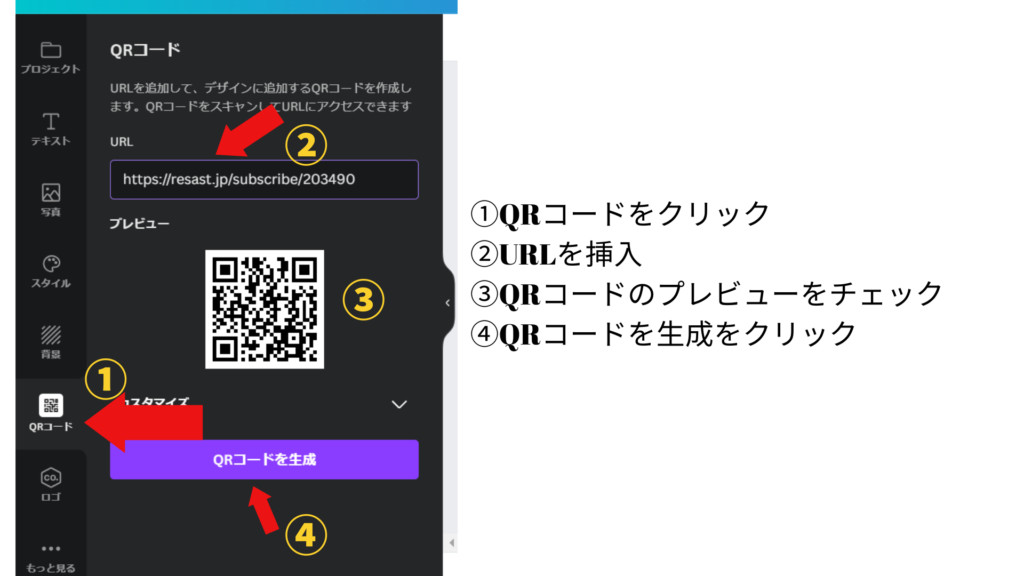
まず素材の編集画面を開きます。
- 左側にあるQRコードを選択
- あらかじめ用意しておいたリンクを「URL」に挿入
- プレビューでチェック後QRコードを生成
- サイズを調整する
この3つの作業で簡単にリンクをQRコードに変換ができます。
実際にQRコード読み込む事も出来ましたよ。
CanvaQRコードはアレンジすればお洒落にも作成可能
Canvaは様々なテンプレート素材がありますよね。
ただQRコードをアップするだけでも十分ですが、せっかくならお洒落なQRコードにしてみてはいかがでしょうか?
例えば「素材」から「枠」を選択し正方形や円形の枠を選びます。
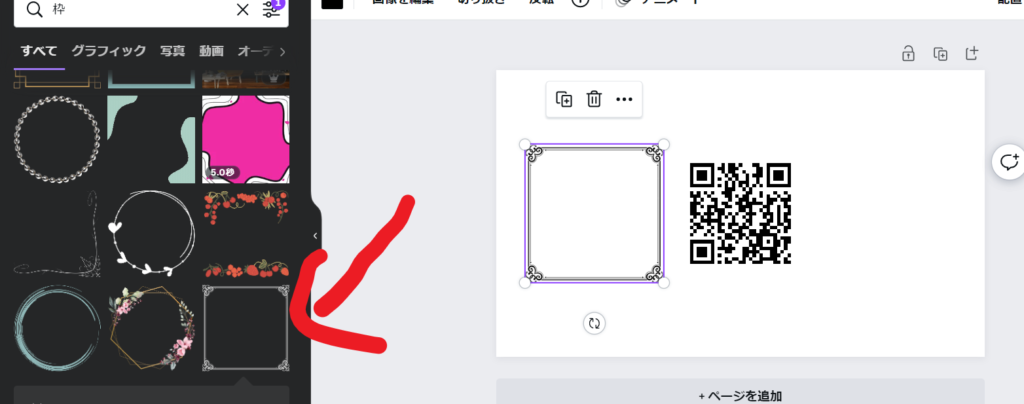
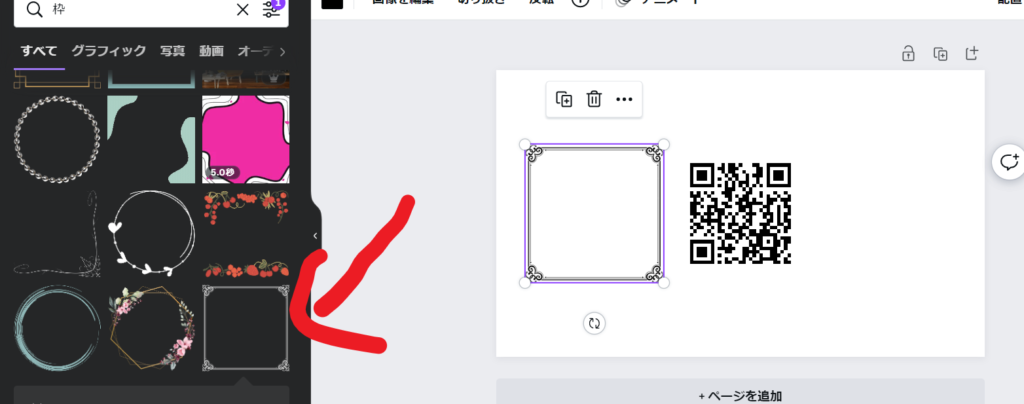
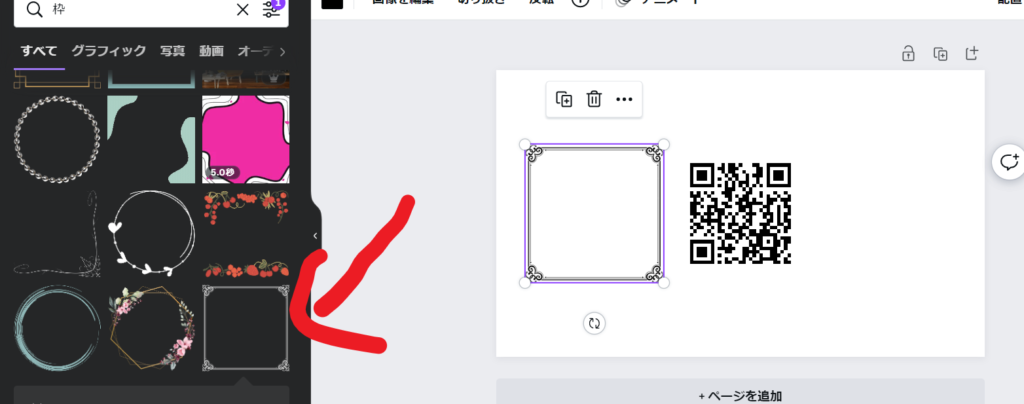
重ね合わせると、枠付きのQRコードが完成です!
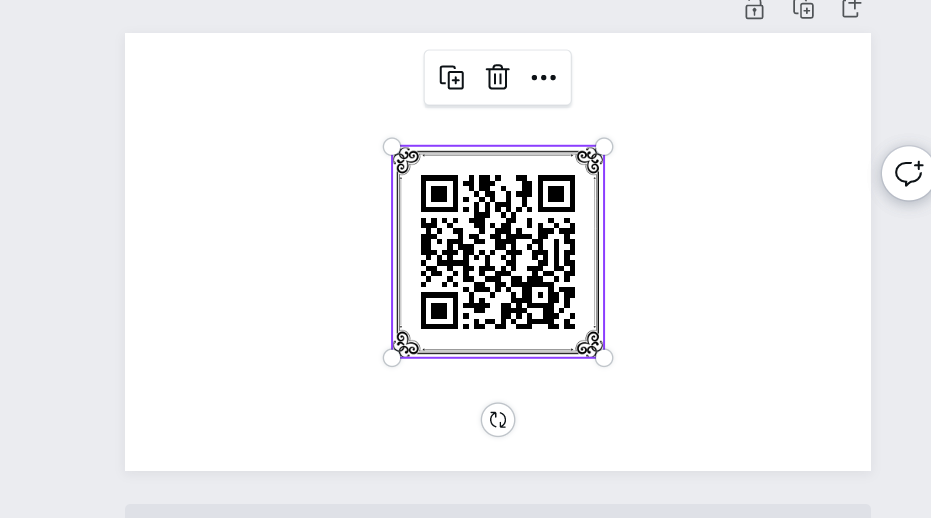
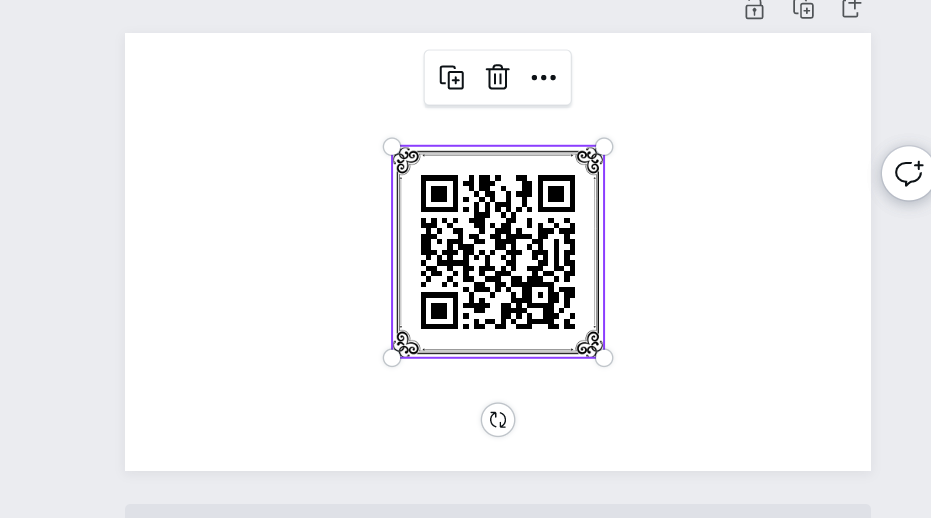
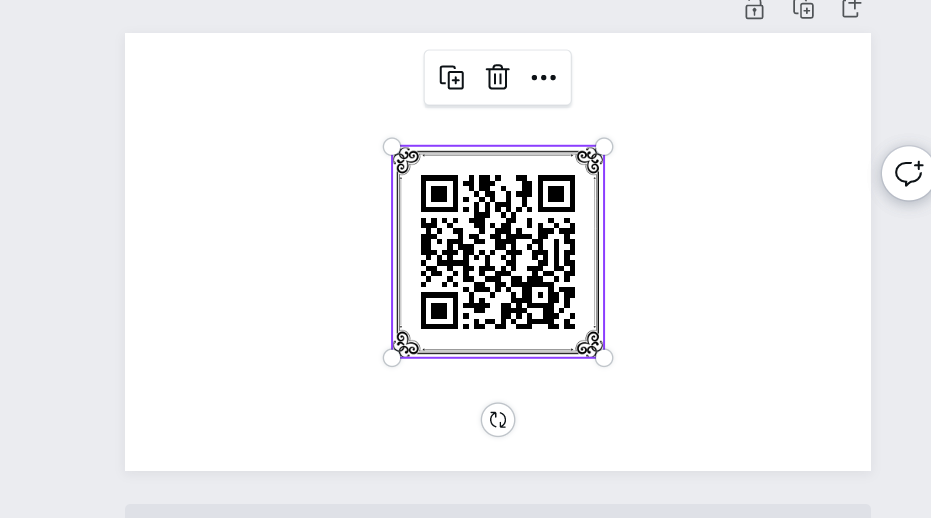
もし、色付きの素材を重ね合わせる時は、素材の配置を変更してQRコードが最前面に来るようにアレンジして下さいね。
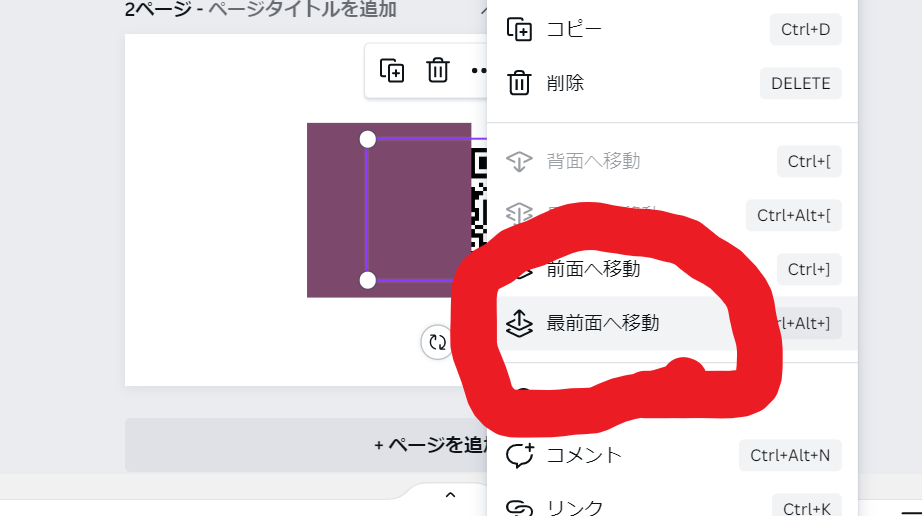
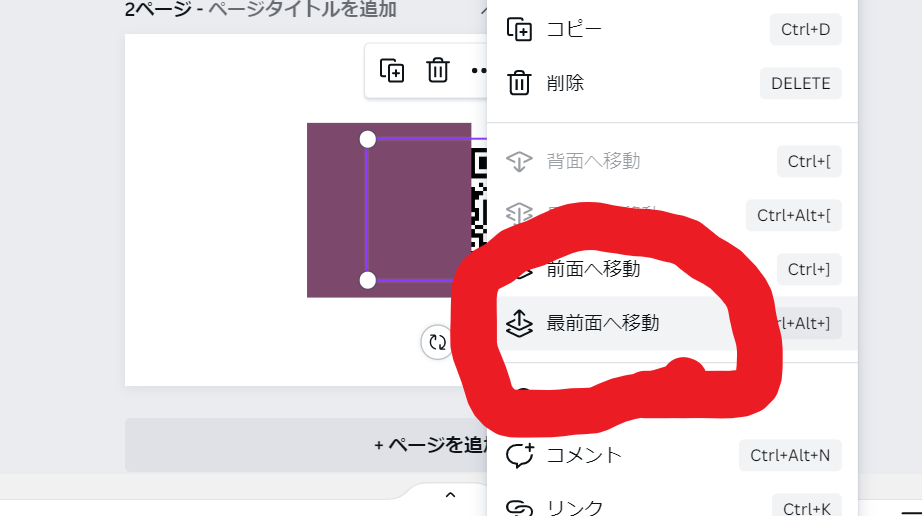
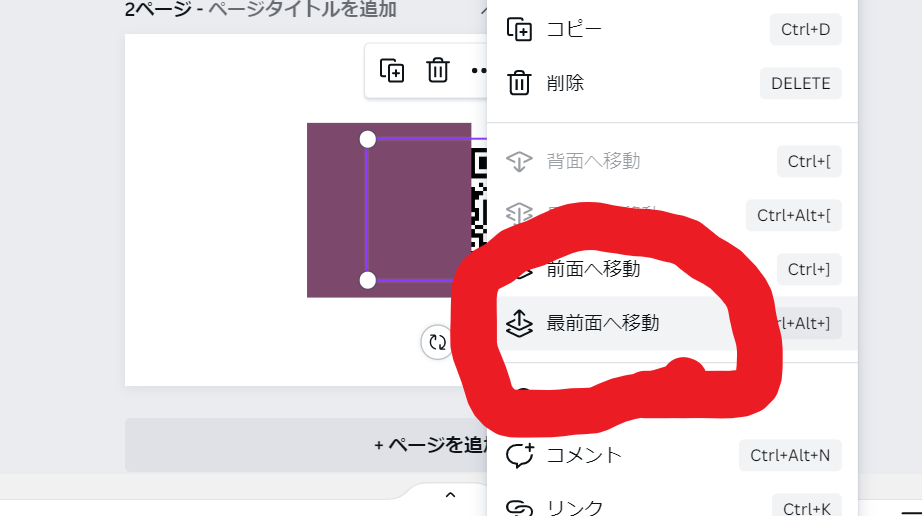
これでQRコードが一番前に出てきます。
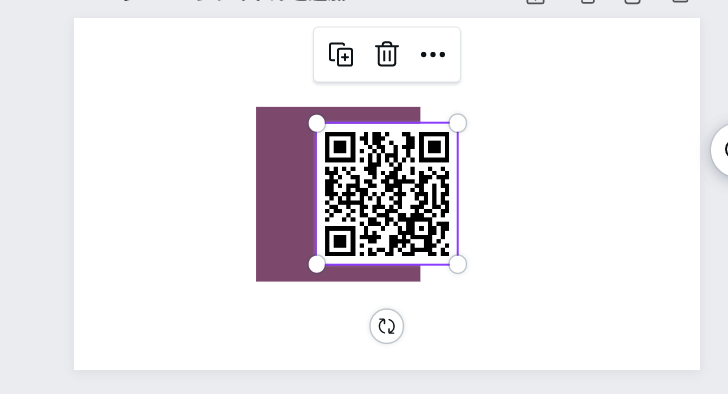
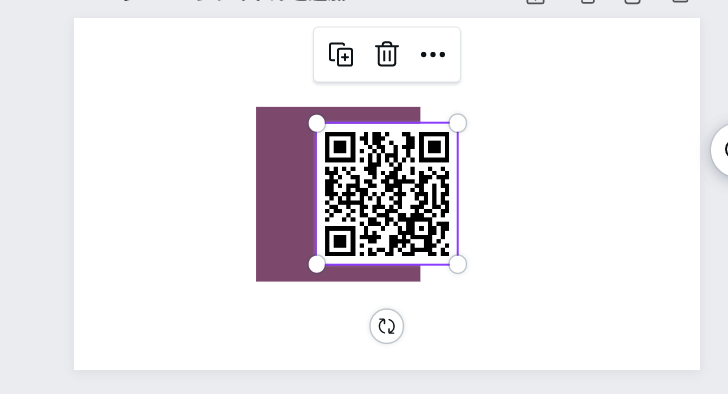
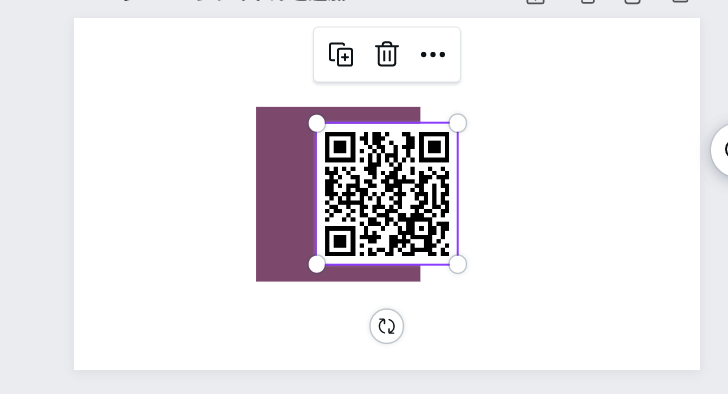
まとめ
CanvaでQRコードを作成する方法は簡単です。
QRコードという機能からあらかじめ用意したリンクを挿入してQRコードを生成してください。
Canvaなら素材と組み合わせればお洒落なQRコードを作成することができます。
リンクを見ながら直接調べるのは結構大変ですよね。
スマホで簡単にQRコードを読み取ってもらって見てもらいたいページに行っていただきましょう!
━━━━━━━━━━━━━━━━━━━━━━━━━━━━
■ 7500万点の有料素材を30日間無料で!|Canva Pro
━━━━━━━━━━━━━━━━━━━━━━━━━━━━
生産性が劇的にアップするオンラインのデザイン機能・デザインを高速化する背景透過やリサイズ機能
・ブランドアイデンティを構築し、ビジネスを支援
・チームコラボレーション機能
・100Gの大容量ストレージと42万点のテンプレート▼ 詳しくはこちらをクリック!
Canavaのお申し込みはこちらから
━━━━━━━━━━━━━━━━━━━━━━━━━━━━


